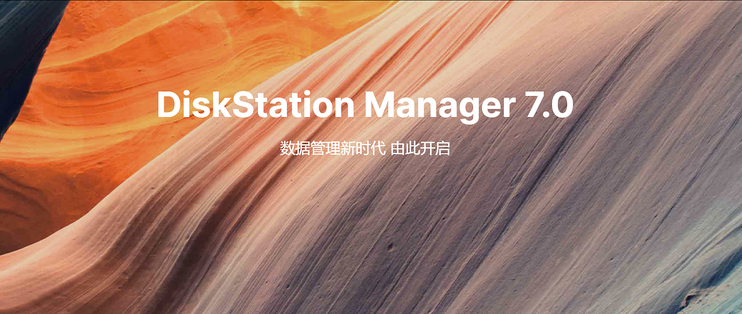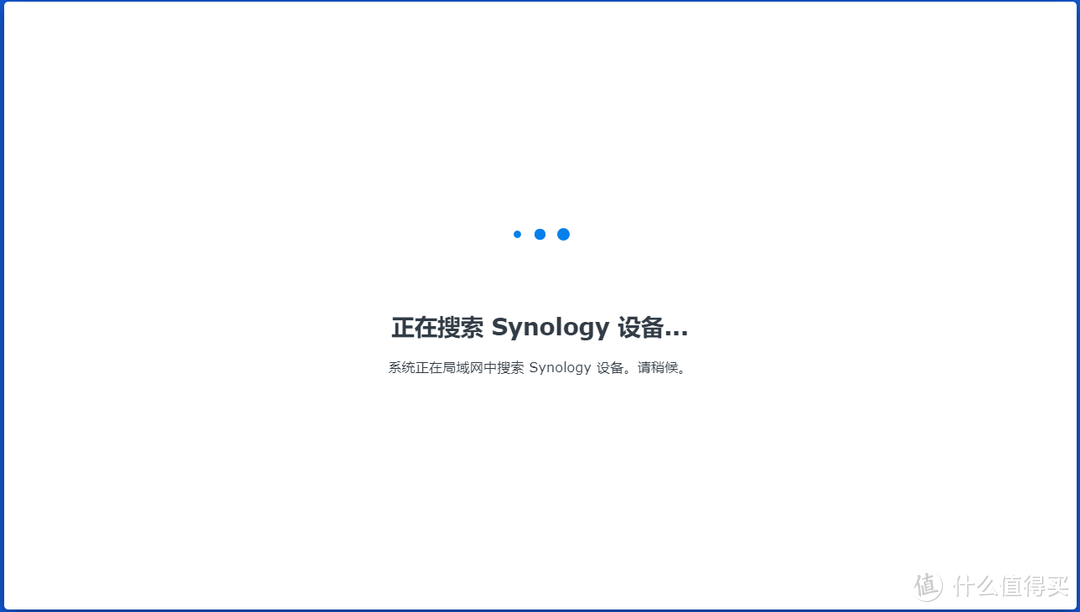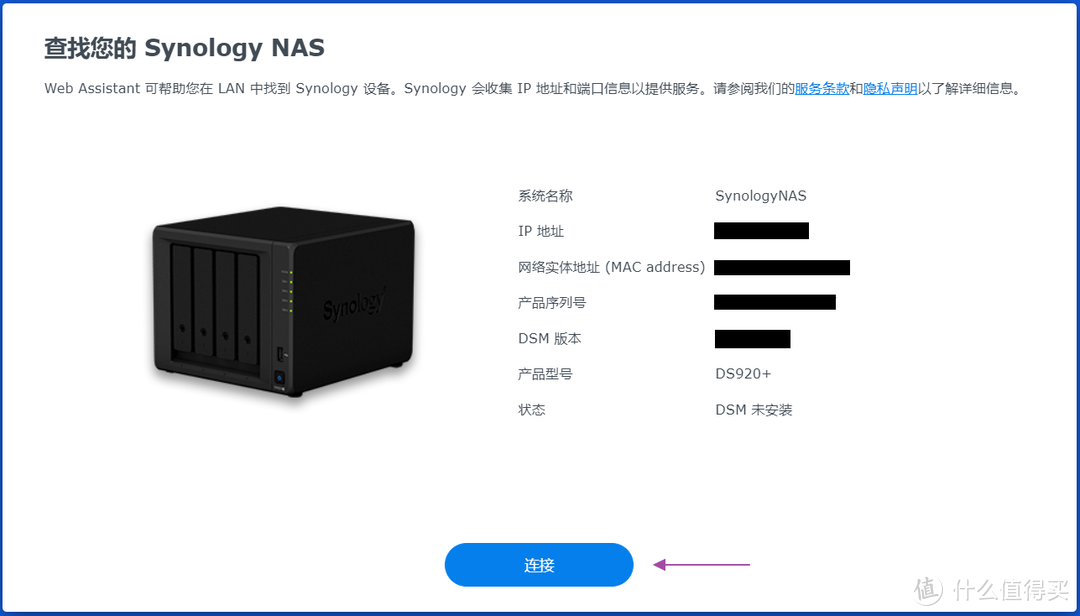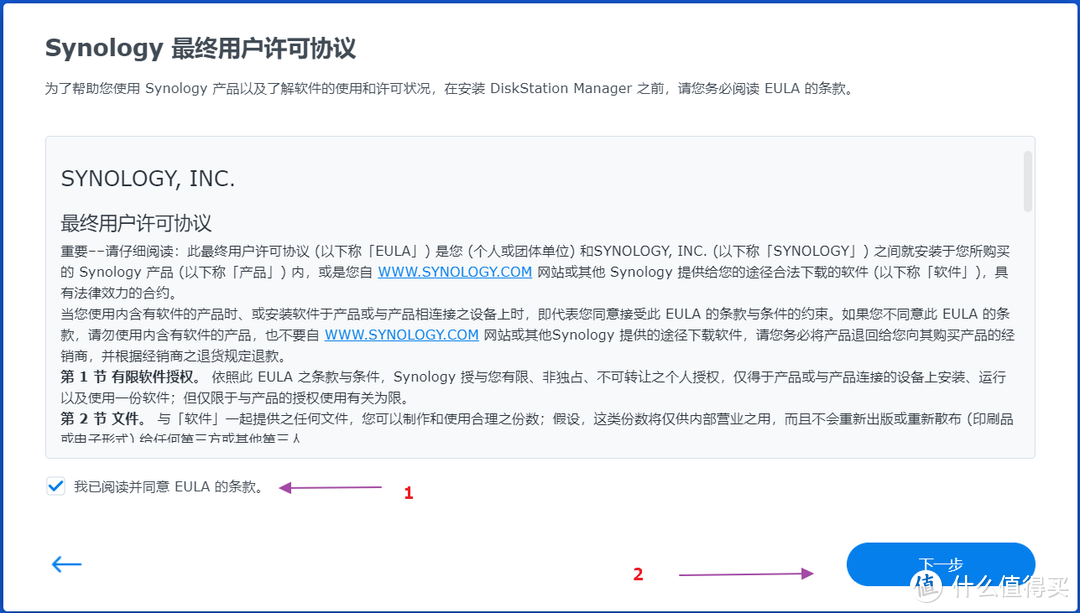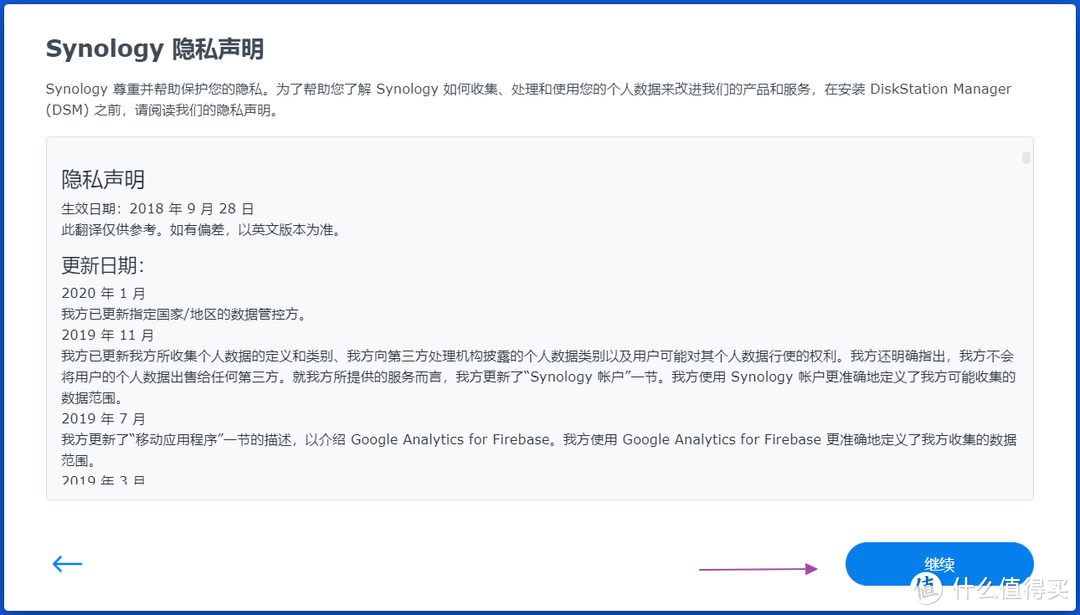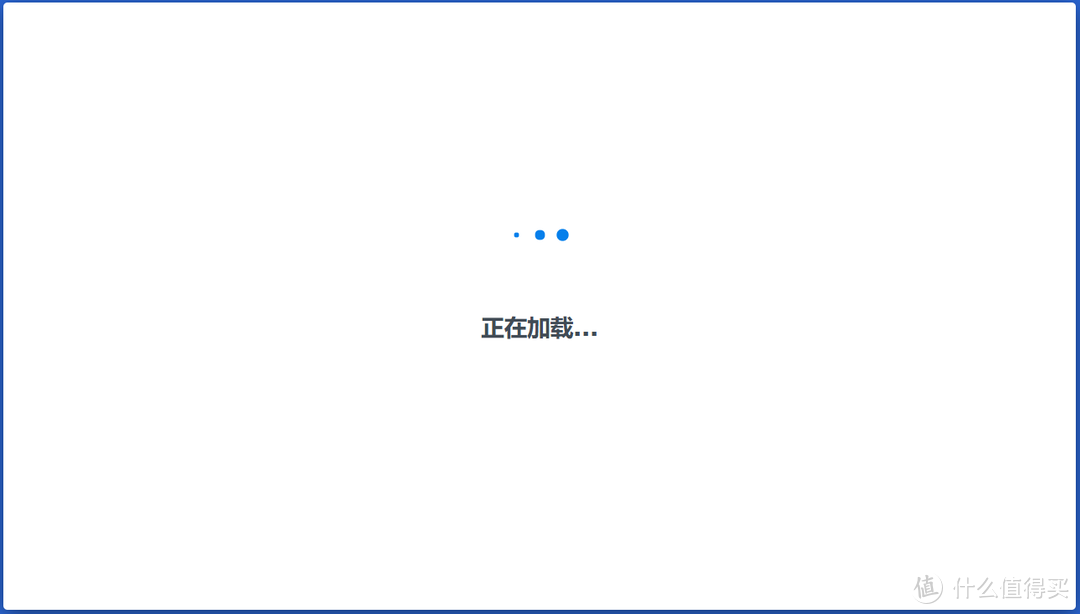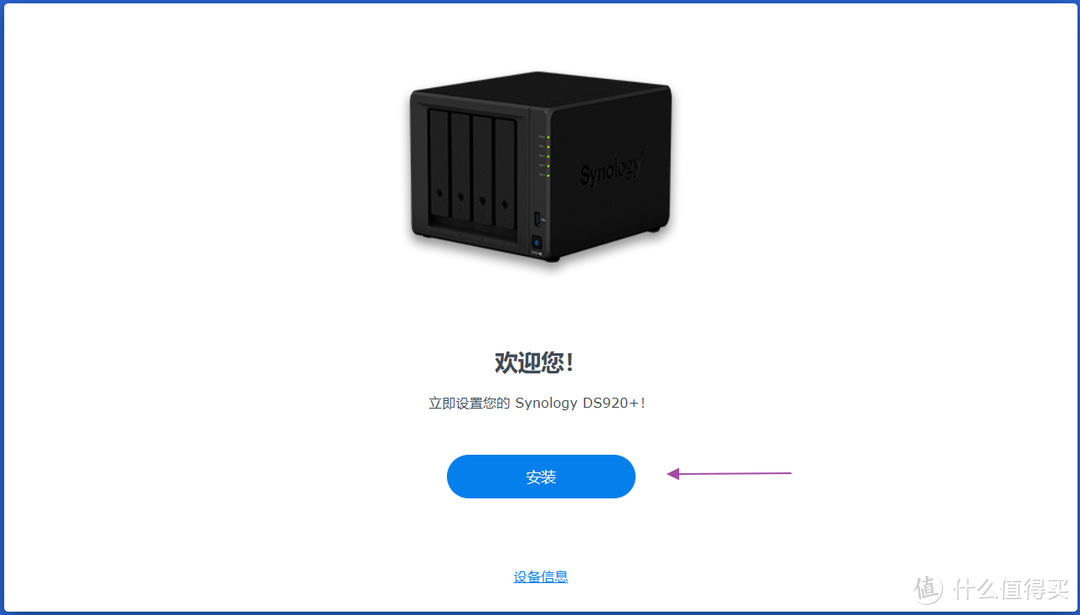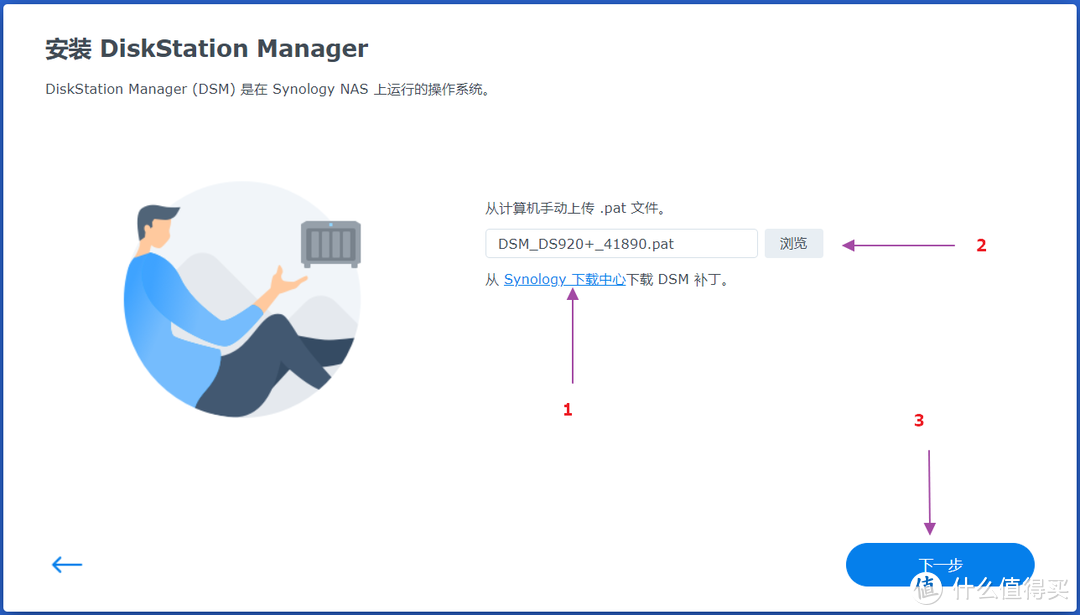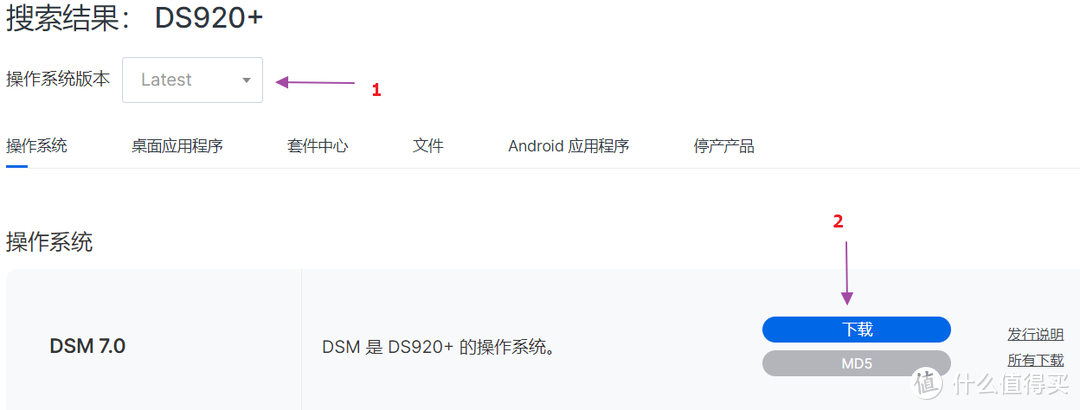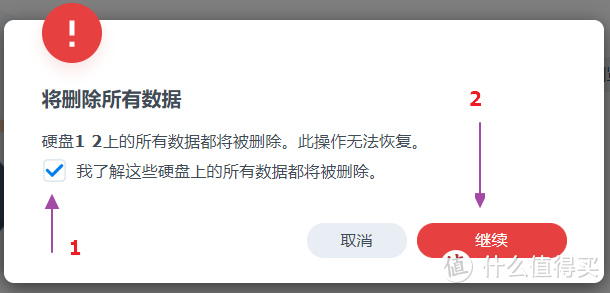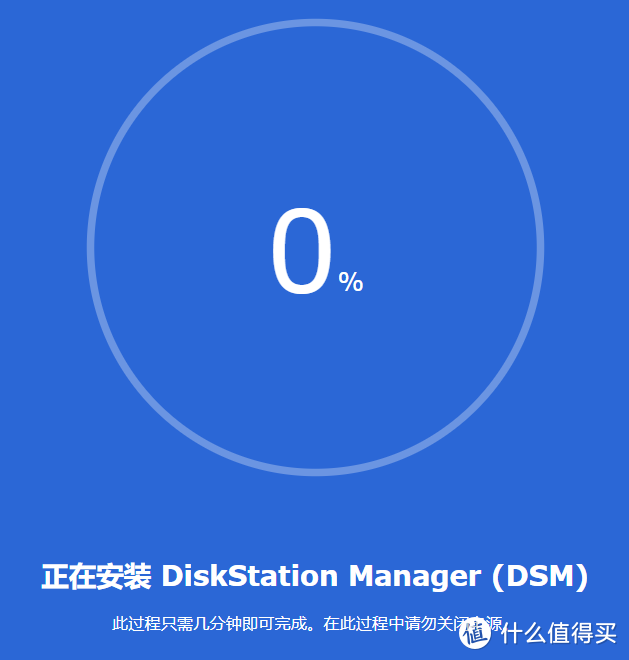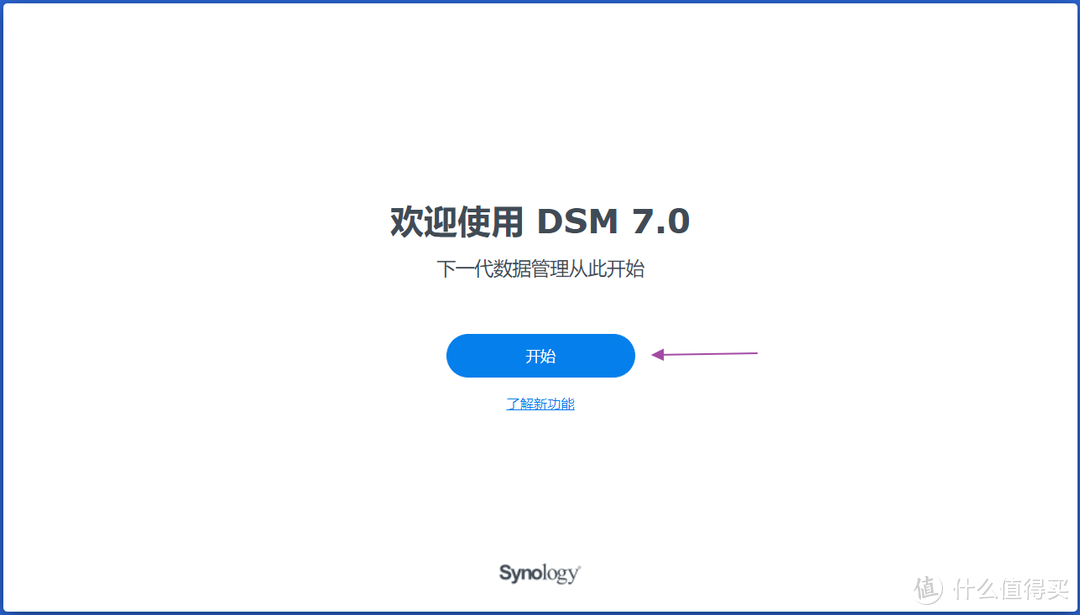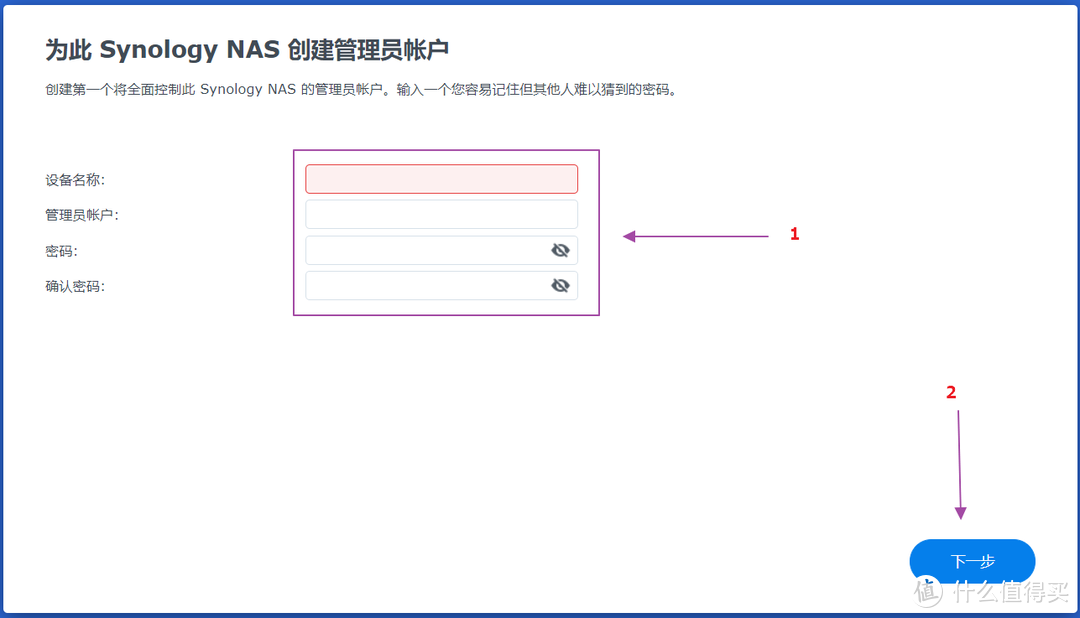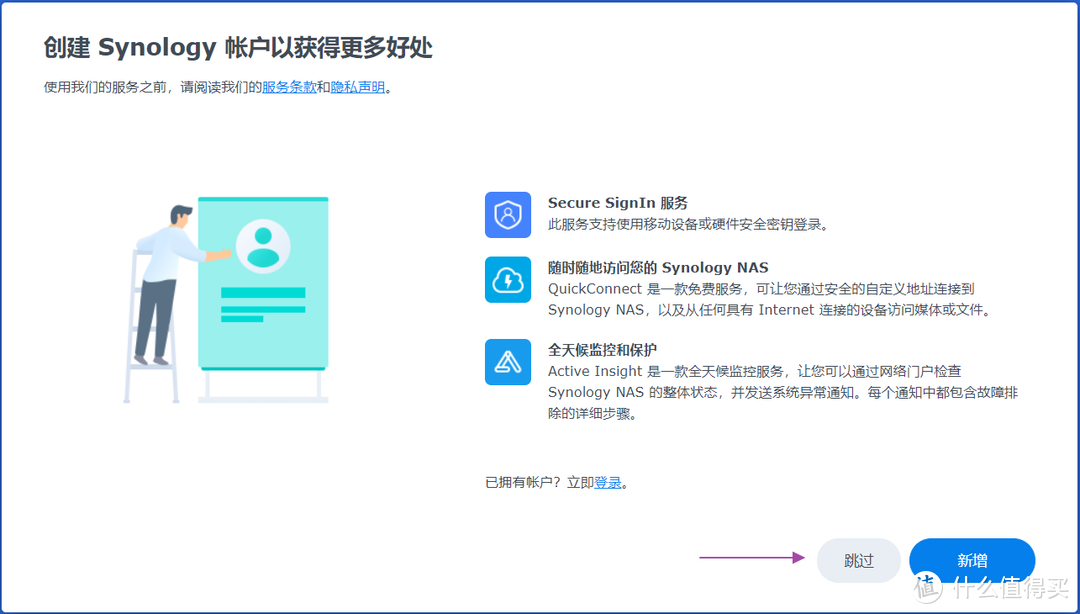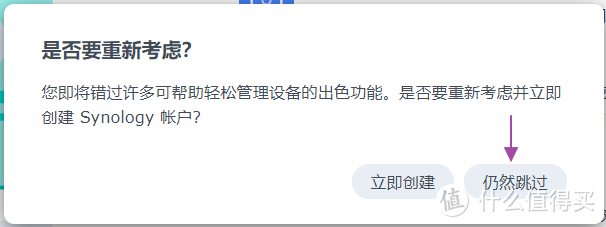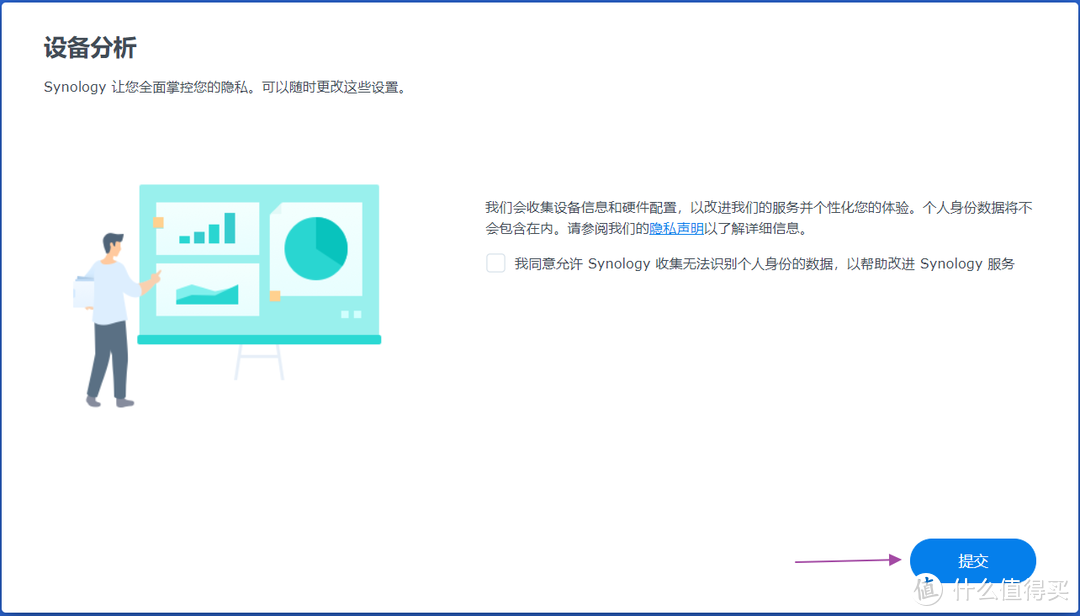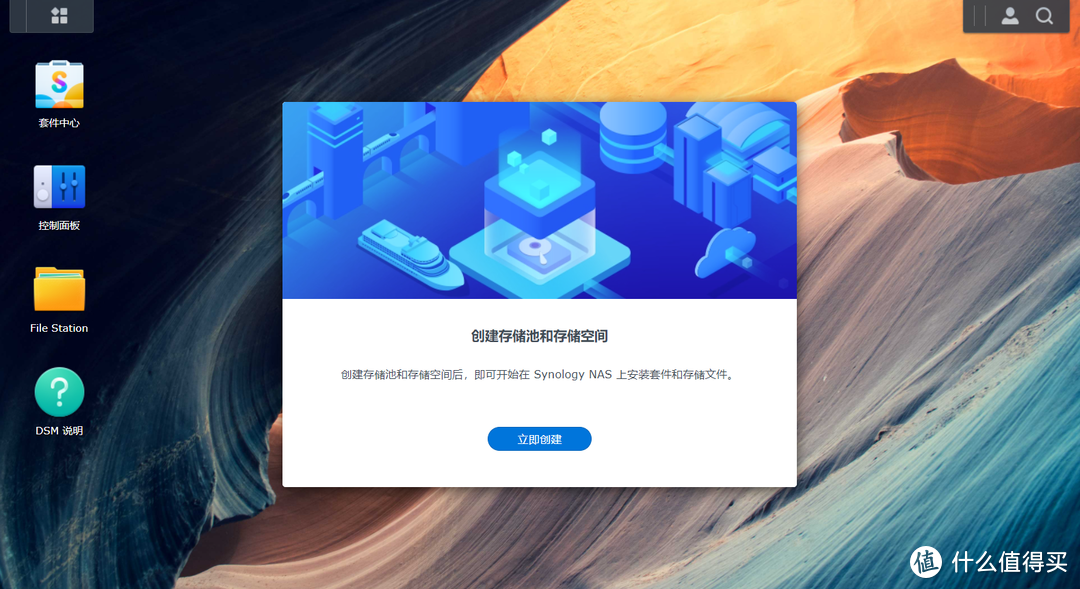系统DSM7.0的安装
创作立场声明:文中提到的群晖设备为作者自己购买,群晖也没给钱作者,觉得写的不好的没强逼来看,不喜勿饶!作者用群晖也没多久,写不了多高深的东西,只是来赚些金币和名气。
群晖入门手册给新手看的,老鸟略过吧~看情况来更新内容~
家庭用户不建议使用黑群晖,麻烦。
下面展示群晖DS920+安装系统DSM7.0的流程,在此前,你需要接好硬盘和网线还有电源(如果有UPS不间断电源,还需根据UPS说明接好群晖),建议先看上篇文章设置好路由器。
1、在内网电脑(一般是和群晖使用同一个路由器)浏览器打开网址
或者直接浏览器输入群晖的内网IP,可以直接第6步;
2、搜索到群晖自动设备显示信息,选择要安装系统的设备,点击“连接”;
3、勾选“我已阅读...”,点击“下一步”;
4、点击“继续”;
5、等待加载;
6、点击“安装”;
7、点击“从Synology下载中心下载DSM补丁”;
8、进入下载中心后,在操作系统版本选择数字最大的,例如 DSM7.0 ,点击“下载”,等待下载完成;
9、返回安装界面,点击“浏览”,选择下载的安装包后,点击“下一步”;
10、弹出提示,勾选“我了解...”,点击“继续”;
11、等待安装;
12、等待重启;
13、重启完成,安装成功会显示以下界面,按照提示进入系统,点击“开始”;
14、填好设备名称和管理员账户密码(新版DSM已创建并禁用管理员账户admin,不要以admin为名称创建管理员账户),点击“下一步”;
15、点击“下一步”;
16、点击“跳过”(这里不登陆和注册Synology账户,在使用过程中,需要Synology账户会提示登陆,为了便捷安全这里跳过);
17、点击“仍然跳过”;
18、点击“提交”;
19、群晖自动安装推荐组件后,完成启动DSM。
总结
DSM安装简单,在这方面,我觉得群晖已经做到最好了,没有什么莫名的东西,按照提示操作就行。
有点难度的也就在登陆和注册Synology账户这,但我建议跳过,家庭用户用不着,如果没有外网IP,才需要在开启QuickConnect时登录Synology账户(会提示,按照提示操作就行)。
Synology账户我建议是先自己到官网注册(在NAS注册比较慢),注册Synology账户后再用序列码注册下设备。